Форматирование диска. Диагностика диска. Дефрагментация диска. Восстановление информации на диске. Правила записывания и считывания информации с дискет
| Вид материала | Урок |
- Программа не нуждается в инсталляции и рассчитана на работу с dvd диска. Программа, 257.27kb.
- Служебные программы : очистка диска, восстановление системы (точки отката), дефрагментация, 21.88kb.
- История Вселенской Церкви а л дворкин (3 диска)- 330 руб лекции, 568.54kb.
- Методическая разработка урока литературы (2007-2008 уч г). Тема: «Лев Толстой по страницам, 196.97kb.
- Инструкция по установке alt linux. Перед началом установки настоятельно рекомендуется, 267.31kb.
- CD, когда многие еще в то время пользовались виниловыми дисками и очень скоро стали, 870.68kb.
- Конфигурирование разделов на жестком диске, 164.19kb.
- Заявка на приобретение диска, 16.53kb.
- Волгоградская Государственная Сельскохозяйственная Академия Описание проекта Название, 93.71kb.
- Файловые системы Windows nt поддерживает две основные файловые системы, предназначенные, 181.16kb.
Донецкий областной институт
последипломного педагогического образования
Отдел информационных технологий
Конспекты уроков
по теме «Основы роботы с дисками»
(материалы работы областной творческой группы)
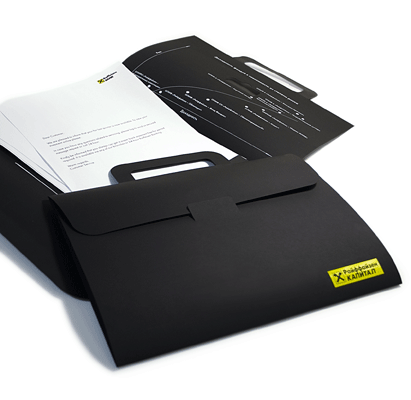
Донецк 2008 год
Конспекты уроков по теме «Основы роботы с дисками». Комина Л.В., Герман А.Ю. – Донецк: облИППО, 2008. – 26 с.
Рецензенты
Глухова М.В., зав. отделом информационных технологий
Дидык Л.В., методист отдела информационных технологий
Разработанные конспекты уроков рассчитанные для изучения темы «Основы роботы с дисками» в 10-х классах общеобразовательных заведений физико-математического, естественного и технологического профилей. Приведенные материалы являются ориентиром при составлении поурочных планов учителем.
Ответственный за выпуск: Герман А.Ю., методист отдела информационных технологий
Урок № 1
Тема урока: Форматирование диска. Диагностика диска. Дефрагментация диска. Восстановление информации на диске. Правила записывания и считывания информации с дискет.
Цель урока:______________________________________________________ ___ Оборудование:____________________________________________________
Тип урока: Лекция-беседа ( УРОК УСВОЕНИЯ НОВЫХ ЗНАНИЙ)
План урока
- Организационный этап.
- Приветствие.
- Определение отсутствующих.
- Проверка готовности учащихся к работе.
- Проверка подготовленности классного помещения к уроку.
- Этап подготовка учащихся к активному сознательному усвоению знаний. (Сообщение темы изучения нового материала. Мотивация изучения нового материал, повторение и актуализации опорных знаний.)
Вопросы к классу:
- Назовите основные единицы измерения информации.
- Дайте определение файла
- Что такое накопитель, какие виды накопителей вы знаете
- Как записывается информация на накопители.
ІІІ. Этап усвоения новых знаний
В операционную систему Windows включены программы, которые позволяют отформатировать дискеты, проверить гибкие и жесткие диски на наличие ошибок, провести дефрагментацию дисков, сжатие объема рабочего пространства и много других операций.
Форматирование, или инициализация диска, представляет собой процесс разбивки диска на секторы и дорожки. На поверхности диска нанесен слой намагничивающегося материала. Запись информации в этом слое производится на области, расположенные в виде концентрических окружностей, называемые дорожками. Радиусы, проведенные из центра диска, делят каждую из дорожек на секторы, т.е. сектор является дугой дорожки между двумя соседними радиусами. М
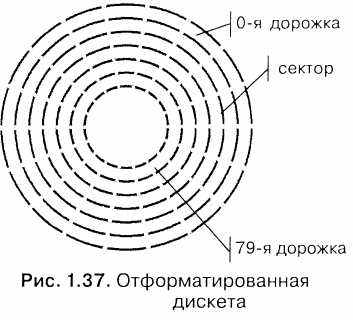 аксимальное количество информации, которое может быть записано на каждый сектор, - - размер сектора - - одно и то же 512 байтов. Каждая дорожка имеет свой номер. Все секторы, расположенные на разных дорожках между двумя соседними
аксимальное количество информации, которое может быть записано на каждый сектор, - - размер сектора - - одно и то же 512 байтов. Каждая дорожка имеет свой номер. Все секторы, расположенные на разных дорожках между двумя соседнимирадиусами, имеют одинаковый номер и называются При записи и считывании информация передается посекторно, т.е. передается информация, содержащаяся на целом секторе. Форматирование раздела - подготовка его к хранению файлов и папок, форматирование раздела происходит с помощью некоторой файловой системы - договоренности о методах хранения информации на разделах.
Проверка диска на наличие разного рода ошибок и сбоев обеспечивается специальной программой, которая выполняет как проверку диска, так и исправление программных ошибок. По окончании работы программа сообщает о том, каков полный объем диска, сколько памяти занято программами, а также имеются ли на диске поврежденные секторы.
В процессе работы компьютера происходит перемещение содержимого файлов в различные области пространства диска, что значительно увеличивает время доступа к информации и затрудняет работу с файлами большого объема. Программа дефрагментации диска перемещает файлы таким образом, чтобы все части одного файла хранились в смежных областях. Это позволяет повысить производительность компьютера при работе с дисками.
Практическая работа № 1
III. Подведение итогов.
Ответе на вопросы
- Дайте определение форматирования. Назовите последовательность действий при форматировании дискет.
- Что нужно сделать, что бы получить информацию о диске.
| Практическая работа № 1 | |
| 1. Отформатируйте две дискеты 3,5" емкостью 1,44 Мбайт и задайте метки дискам: disk1 и disk2. 2. Скопируйте на первую дискету несколько ваших рабочих объектов (папок, файлов, ярлыков, приложений). 3. В произвольном порядке удалите с дискеты половину объектов. 4. Проверьте поверхность дискеты disk1 и информацию, содержащуюся на ней, программой ScanDisk. Получите итоговую информацию о сканировании. 5. Выполните дефрагментацию дискеты disk1. 6. Сделайте копию дискеты disk1 на дискете disk2. 7. Получите информацию о дискете disk2. 8. Удалите информацию с дискеты disk1. 9. Уплотните дискету disk1. 10. Получите информацию о дискете disk1. | 1. Для форматирования диска воспользуйтесь программой Проводник или папкой Мой компьютер: выделите значок Диск 3,5 (А) в папке Мой компьютер или на правой панели программы Проводник; выберите в меню Файл команду Форматировать (эту же команду можно выбрать в контекстном меню); установите вид форматирования Полное, запишите метку дискеты в соответствующем окне и поставьте флажок в опции Вывести отчет о результатах. 2. Для копирования данных на дискету воспользуйтесь одним из способов: командами меню, кнопками Панели инструментов, методом drag&drop. Наиболее быстрым и удобным способом является команда контекстного меню Отправить —›Диск 3,5 (А). 3. Для удаления объектов с дискеты выделите их в произвольном порядке, используя клавишу Ctrl. 4. Для проверки диска запустите программу ScanDisk, выберите нужный диск и режим полной проверки. Для изменения параметров программы при проверке поверхности диска щелкните по кнопке Параметры, а при проверке файлов и папок - по кнопке Дополнительно. Затем щелкните по кнопке Запуск. 5. Для выполнения дефрагментации запустите программу Defrag, выберите нужный диск, щелкните по кнопке Дополнительно и установите режим полной дефрагментации. 6. Для копирования дискеты disk1 выделите значок Диск 3,5 (А) в папке Мой компьютер или на правой панели программы - Проводник. Выберите в меню Файл команду Копировать диск и в открывшемся окне щелкните по кнопке Начать. После чтения содержимого disk1 и копирования его в буфер вставьте disk2 и щелкните по кнопке ОК. 7. Для получения информации о дискетах и жестких дисках выделите необходимый диск и выберите команду Свойства в меню Файл (в окне программы Проводник или в контекстном меню). 8. Для удаления информации с дискеты выберите команду Удалить в меню Файл (кнопка Удалить на панели инструментов программы Проводник) или воспользуйтесь контекстным меню. |
.
Урок № 2,3
Тема урока: Понятие о компьютерных вирусах. Классификация компьютерных вирусов. Принципы "заражение" компьютерным вирусом диска и памяти компьютера. Антивирусные программы, их классификация и принципы работы. Ознакомление с работой антивирусных программ. Защита информации.
Цель урока:______________________________________________________ __ Оборудование:____________________________________________________
Тип урока: Лекция ( УРОК УСВОЕНИЯ НОВЫХ ЗНАНИЙ)
План урока
- Организационный этап.
- Приветствие.
- Определение отсутствующих.
- Проверка готовности учащихся к работе.
- Проверка подготовленности классного помещения к уроку.
Этап подготовка учащихся к активному сознательному усвоению знаний. (Сообщение темы изучения нового материала. Мотивация изучения нового материал, повторение и актуализации опорных знаний.)
С момента, когда компьютер стал доступен специалистам и широким слоям населения, начала свой отсчет история компьютерных вирусов. Оказалось, что персональные компьютеры и программы, распространяющиеся на дискетах, представляют собой ту самую «питательную среду», в которой возникают и беззаботно живут компьютерные вирусы.
К сожалению, даже опытные в своем деле системные администраторы (не говоря уже об обычных пользователях) не всегда точно представляют себе, что же такое компьютерные вирусы, как они проникают в компьютеры и компьютерные сети, и какой могут нанести вред. Вместе с тем, не понимая механизма функционирования и распространения вирусов, невозможно организовать эффективную антивирусную защиту. Даже самая лучшая антивирусная программа окажется бессильной, если она будет использована неправильно. Поэтому задача, которую мы поставим перед собой на этом уроке, будет довольно обширной. Представим ее в виде плана (представить в виде плана с записью на доске и в тетрадях):
- Понятие о компьютерных вирусах.
- Классификация компьютерных вирусов.
- Принципы "заражение" компьютерным вирусом диска и памяти компьютера.
- Основные каналы распространения вирусов
- Методы профилактики для борьбы с вирусами
- Антивирусные программы, их классификация
ІІІ. Этап усвоения новых знаний
1. Вирусы - программные модули, которые могут самостоятельно распространять свои копии и целью разработки которых есть нарушения правильного функционирования компьютеров.
Первые программы, которые могут без помощи человека размножать собственный код, были созданы на границы 70-х лет XX столетие. Сначала стимулом для их разработки был лишь научный и практический интерес, тем не менее со временем оказалось, что возможность самораспространения программного кода является удобным средством для злоумышленников. Впервые термин «компьютерный вирус» использовал в своем докладе на научной конференции сотрудник Лехайського университета (СЕЛА) Ф. Коен в 1984 году. Того же года были разработанные и первые антивирусные программы. В конце 80-х лет, когда резко выросло общее количество персональных компьютеров и компьютерных сетей, начали возникать эпидемии - заражение тем или другим вирусом тысяч соединенных в сеть компьютеров, способно ввести в значительный экономический убыток. С того времени правительства многих развитых стран начинают относиться к компьютерным вирусам как к серьезной проблеме и принимать меры к ее преодолению. Сегодня за создание и распространение вирусов в США, странах, которые входят в состав Европейского Союза, и многих других предусмотренная уголовная ответственность. Тем не менее новые разновидности вирусов продолжают появляться, сеть Интернет ежегодно переживает вирусные пандемии, а производители аппаратного и программного обеспечения ПК тратят все большие средства на решение проблем, связанных с безопасностью компьютерных систем. Несмотря на серьезные мероприятия по гарантированию безопасности надеяться на окончательное решение проблемы компьютерных вирусов в ближайшее время не приходится.
2. Рассмотрим несколько распространенных разновидностей вирусов
- Файловые вирусы появились раньше вирусов других типов, и первоначально распространялись в среде операционной системы MS-DOS. Внедряясь в тело файлов программ COM и EXE, вирусы изменяют их таким образом, что при запуске управление передается не зараженной программе, а вирусу.
- Загрузочные вирусы поражают загрузочные секторы дисков. Такие вирусы дописывают свой код к программе, которой передается управление во время загрузки системы.
- Макровирусы являются программными модулями, которые написаны на макроязыках, встроенных в текстовые редакторов, табличные процессоры, другие применения. Широкое распространение пакета офисных программ Microsoft Office вызвало лавинообразное появление вирусов такого типа, Возможности макроязыков дают возможность таким вирусам быстро размножаться и переносить себя с одного зараженного документа в другие.
- Сетевые вирусы используют для своего распространения программное обеспечение компьютерных сетей и электронной почты.
- Стелс-Вирусы (вирусы-невидимки) полностью или частично скрывают собственный код в зараженном объекте. Такие вирусы или временно лечат зараженный объект, или подставляют вместо своего кода незараженные фрагменты информации.
- Полиморфные вирусы характеризуются тем, что создаваемые ими копии не совпадают одна из одной, а это значительно усложняет процесс их выявления. Два экземпляра таких вирусов не имеют ни одной совпадающей последовательности кода.
- Вирусы-Черви активно размножаются и заполняют память компьютера ненужной информацией, не осуществляя других вредных действий.
- Многофункциональные вирусы объединяют свойства вирусов нескольких разновидностей. Например, файлово-загрузочные вирусы заражают как файлы, так и загрузочные секторы дисков, а сетевые макровирусы не только заражают документы, но и рассылают их копии по электронной почте. Некоторые вирусы действуют за довольно сложными алгоритмами, применяют нестандартные методы вторжения в систему.
К сожалению, не только вирусы мешают нормальной работе компьютера и его программному обеспечению. Принято выделять еще, по крайней мере, три вида вредоносных программ. К ним относятся троянские программы, логические бомбы и программы-черви. Четкого разделения на эти виды не существует, троянские программы могут содержать вирусы, в вирусы могут быть встроены логические бомбы и так далее.
- Троянские программы
Известен греческий миф о том, как была завоевана неприступная Троя. Греки оставили ночью у ворот Трои деревянного коня, внутри которого притаились солдаты. Когда горожане, движимые любопытством, втащили коня за стены города, солдаты вырвались наружу и завоевали город.
Троянские программы действуют подобным образом. Их основное назначение совершенно безобидное или даже полезное. Но когда пользователь запишет программу в свой компьютер и запустит ее, она может незаметно выполнять другие, чаще всего, вредоносные функции.
Чаще всего троянские программы используются для первоначального распространения вирусов, для получения удаленного доступа к компьютеру через Интернет, для кражи данных или их уничтожения. После того как троянская программа выполнит свою скрытую функцию, она может самоуничтожиться, чтобы затруднить обнаружение причины нарушений в работе системы.
- Логические бомбы
Логической бомбой называется программа или ее отдельные модули, которые при определенных условиях выполняют вредоносные действия. Логическая бомба может сработать по достижении определенной даты, когда в базе данных появится или исчезнет запись и так далее. Условие, при котором срабатывает логическая бомба, определяется ее создателем. Логическая бомба может быть встроена в вирусы, троянские программы, и даже в обыкновенное программное обеспечение.
- Программы-черви
Программы-черви нацелены их авторами на выполнение определенной функции. Они могут быть ориентированы, например, на проникновение в систему и модификацию некоторых данных. Можно создать программу-червь, подсматривающую пароль для доступа к банковской системе и изменяющую базу данных таким образом, чтобы на счет программиста была переведена большая сумма денег.
Широко известная программа-червь была написана студентом Корнельского (Cornell) университета Робертом Моррисом (Robert Morris). Червь был запущен в Интернет второго ноября 1988 года. За пять часов червь Морриса смог проникнуть на более чем 6000 компьютеров, подключенных к этой сети.
3. Разберем принцип действия наиболее распространенной и давно известной разновидности компьютерных вирусов - файлового вируса. Сначала автор вируса подключает его программный модуль к выполняемому файла, или к файла, который содержит выполняемые модули (например, макросы). Во время работы такого программного модуля вирус берет на себя управления и начинает действовать самостоятельно. Он выполняет те операции, которые были предусмотрены при его разработке: создает свои копии, дописывает свое тело к другим файлам, блокирует работу программ, повреждает и удаляет файлы, выдает сообщение об ошибках и т.п.. В результате или компьютер становится нетрудоспособным, или пользователь теряет информацию. На другие компьютеры вирус переносится на дисковых носителях или сетью вместе с зараженными файлами. Вирусы рассмотренного типа могут содержаться лишь в тех файлах, которым передается управление: в программах, динамических библиотеках, драйверах, командных файлах, скриптах, документах и шаблонах с макросами, т.е. в файлах с розшреннями com, exe, dll, drv, vxd, sys, doc, dot, xls и др.
4. На сегодня основными источниками вирусов есть:
- глобальная сеть Интернет
- Даже во время простого серфинга сайтов Интернета есть риск получить вирусное заражение или «подцепить» троянскую программу. Заражение происходит незаметно — активные компоненты Web-страниц могут не иметь пользовательского интерфейса и внешне никак себя не проявлять. Вы можете получить приглашение посетить троянский сайт в обычном электронном письме. Заинтересовавшись описанием сайта и щелкнув ссылку, расположенную в теле электронного сообщения, легко оказаться в опасном месте всемирной паутины.
- Даже во время простого серфинга сайтов Интернета есть риск получить вирусное заражение или «подцепить» троянскую программу. Заражение происходит незаметно — активные компоненты Web-страниц могут не иметь пользовательского интерфейса и внешне никак себя не проявлять. Вы можете получить приглашение посетить троянский сайт в обычном электронном письме. Заинтересовавшись описанием сайта и щелкнув ссылку, расположенную в теле электронного сообщения, легко оказаться в опасном месте всемирной паутины.
- электронная почта
- Сегодня электронная почта проникла во все сферы человеческой деятельности — от личной переписки до деловой корреспонденции. Как Вы знаете, вместе с сообщением электронного письма может передаваться практически любой файл, а вместе с файлом — и компьютерный вирус.
- Сегодня электронная почта проникла во все сферы человеческой деятельности — от личной переписки до деловой корреспонденции. Как Вы знаете, вместе с сообщением электронного письма может передаваться практически любой файл, а вместе с файлом — и компьютерный вирус.
- нелегальные (пиратские) копии программ. Вы можете приобрести вирус на компакт-диске с пиратским ПО, взять его вместе с игрой у своего друга или коллеги по работе.
- компьютеры в локальных сетях
5. Одним из основных методов борьбы с вирусами является своевременное применение профилактических мероприятий. В частности, предполагается, что пользователь должен придерживаться определенных правил, которые дают возможность снизить вероятность заражения вирусами, а именно:
- не запускать на выполнение незнакомые программы;
- не пользоваться пиратскими копиями программных продуктов;
- с большой осторожностью относиться к документам, полученным из Интернета и по электронной почте, не открывать их без предыдущей проверки на наличие вирусов;
- периодически создавать резервные копии документов и других важных файлов на внешних носителях информации;
- сохранять резервные копии программ на защищенный от записи дискетах или компакт-дисках;
- запускать на выполнение лишь те файлы и открывать лишь те документы, которые были проверены с помощью антивирусных программ;
- пользоваться утилитами проверки целостности информации, которые дают возможность обнаруживать любые изменения в файлах (путем проверки контрольных сумм, размеров файлов, значений атрибутов, дать последней модификации и т.п.);
- устанавливать в BIOS параметры, которые разрешают загружать компьютер лишь из диска С, что гарантирует защита от вторжения загрузочных вирусов;
- отключить в средах Word и Excel макросы, если они не используются.
6. Для борьбы с компьютерными вирусами используются антивирусные программы. Однако такие программы не могут гарантировать стопроцентная защита от вирусов. Наиболее распространенными антивирусными программами являются программы-сканеры и программы-ревизоры.
Программы-Сканеры проверяют файлы, загрузочные секторы и оперативную память на наличие в них известных вирусов, выполняя поиск «за маской», т.е. за последовательностью символов, которая встречается в теле вируса. Как правило, маски известных вирусов сохраняются в специальных базах данных, которые должны постоянно обновлять. Для выявления полиморфных вирусов используются более сложные методы поиска. Кроме того, могут применяться специальные методы выявления неизвестных сканеру вирусов. За своими функциональными возможностями сканеры делятся на универсальные и специализированные. Универсальные сканеры обеспечивают поиск и удаления вирусов всех известных типов, а специализированные - лишь некоторых или одного типа, например макровирусов. Сканеры, которые постоянно (резидентно) находятся в памяти компьютера, называются антивирусными мониторами. Мониторы выполняют сканирование во время любого обращения к объекту поражения. Они обеспечивают довольно надежную защиту от вирусов, поскольку немедленно фиксируют их появление. Нерезидентные сканеры осуществляют проверку объектов лишь по требованию пользователя Основное достоинство сканеров - универсальность, а их недостатки состоят в больших размерах антивирусных баз данных и невысокой скорости работы.
Программы-Ревизоры вычисляют контрольные суммы файлов и загрузочных секторов. Эти суммы вместе с информацией о размерах файлов, дату их последней модификации и некоторыми другими сведениями записываются в базу данных антивирусной программы. Во время следующего запуска программа сравнивает информацию, которая была сохранена в базе данных с реальной. Если данные не совпадают, выдается сообщение о том, что файл изменен. Основной недостаток ревизоров состоит в том, что они не могут найти вирус в новых файлах: файлах электронной почты, на дискетах, файлах извлеченных из архивов, так как информация о данных файлах в базе отсутствует.
Кроме рассмотренных выше программ используют антивирусные блокираторы – резидентные программы, которые реагируют на попытки открыть для записи исполняемые файлы или загрузочные сектора дисков
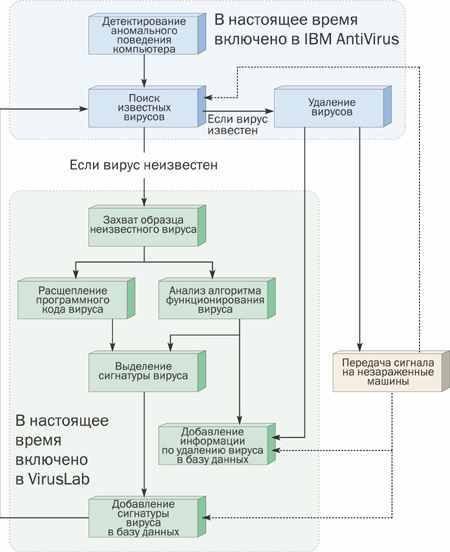
Учащимся предлагается проверить на наличие вирусов дискету с помощью установленной в кабинете антивирусной программы и алгоритма проверки, который учитель записывает на доске или выдает в виде раздаточного материала.
V. Подведение итогов.
Ответить на вопросы:
- Что такое компьютерный вирус.
- Какие основные виды вирусов вы знаете
- Перечислить основные источники заражений вирусами
- Назовите типы антивирусных программ, приведите примеры.
Урок № 4
Тема урока: Принципы сжатия информации. Архивация файлов. Работа с програмами-архиваторами. Создание архива, добавление файлов к архиву, просмотр содержимого архива, изъятие файлов из архива, раскрытие архивированных файлов.
Цель урока:______________________________________________________ Оборудование:____________________________________________________
Тип урока: Лекция-беседа. Урок ознакомления с новым материалом
План урока
- Организационный этап.
- Приветствие.
- Определение отсутствующих.
- Проверка готовности учащихся к работе.
- Проверка подготовленности классного помещения к уроку.
- Этап подготовка учащихся к активному сознательному усвоению знаний. (Сообщение темы изучения нового материала. Мотивация изучения нового материал, повторение и актуализации опорных знаний.)
Хорошо известно правило, бытующее в компьютерном мире, что емкости жесткого диска много не бывает. Действительно, трудно с ним не согласиться: каким бы огромным не казался винчестер при покупке, не пройдет и полгода, как Вы будете удивляться, куда же делись те десятки гигабайт? Сколько всякой, нужной и не очень, информации, а то и просто обычного хлама, скапливается в милиардах папок и файлов, далеко не все из этого нужно, но, как обычно, выбрасывать жалко - а вдруг что-нибудь когда-нибудь пригодится? Значит, необходимо время от времени производить "складирование" всего этого добра в какое-нибудь хранилище, в архив.
- Актуализация опорных знаний.
- Назовите систему счисления с помощью которой представлены информация в памяти компьютера
- Чему равен один бит, байт
- Сколько бит необходимо компьютеру для кодирования 32 символов, всех цифр?
- Этап усвоения новых знаний
Согласно научного похода к измерению информации, разработанного американским математиком и инженером К. Шенноном в 40-х годах 20 века одна и та самая информация может содержаться в информационных сообщениях разной длины. Например, текст, для записи которого в обычном виде необходимо иметь 10 Кбайт памяти, может без потери содержания быть сохранен с использованием лишь 5 Кбайт. Сжимание информации дает возможность экономить пространство на носителях данных и повышать скорость ее передачи каналами связи.
Процесс сжимания данных называется архивированием, а процесс их возвращения к начальному состоянию - разархивированием. Программы, с помощью которых осуществляются такие процессы, называются архиваторами
Архиваторы широко применяются везде, где стоит задача размещения как можно большего объема данных на носителе ограниченной емкости, например, при пересылке файлов по каналам интернета или и по электронной почте, на съемных носителях, таких, как дискетах, компакт-дисках и прочих. Программы-упаковщики (или архиваторы) позволяют помещать копии файлов в архив и извлекать файлы из архива, просматривать оглавление архива и тестировать его на предмет отсутствия повреждений, удалять файлы, находящиеся в архиве, и обновлять их, устанавливать пароль при извлечении файлов из архива и многое другое. Разные архиваторы отличаются форматом архивных файлов, скоростью работы, степенью сжатия, набором дополнительных сервисных функций, удобством пользования, размером программы.
Принцип сжатия информации архиваторами
Вы никогда не задумывались над тем, как вообще можно сжать данные и уместить в архив множество файлов? Алгоритм LZH, на разных модификациях которого построены все современные архиваторы, использует для этого два шага.
Идея первого шага, сжатия по Лемпелу-Зиву (LZ — первые буквы в LZH), станет понятной, если вспомнить, как «сжимают» статьи в энциклопедиях с помощью сокращений: предмет статьи обозначают одной буквой; к энциклопедии прилагают список сокращений наиболее употребительных слов. Точно так же и архиваторы составляют словарь, включающий часто повторяющиеся фрагменты файлов. Вместо этих фрагментов записываются короткие ссылки на участки словаря, что сокращает объем файлов.
Словарь приходится полностью держать в памяти, поэтому его размер ограничен. Некоторые архиваторы, например Rar, позволяют выбирать размер словаря. Имеет смысл ставить число побольше — сжатие от этого только улучшается.
Обычно архиваторы создают отдельный словарь для каждого файла. Благодаря этому им не приходится перепаковывать все файлы, если один из них был удален или изменен и часть общего словаря, которая содержала его данные, стала ненужной. Но когда одни и те же байты повторяются в нескольких файлах, выгоднее создать непрерывный (solid) архив с общим для всех файлов словарем. В непрерывных архивах дольше читаются или обновляются отдельные файлы, но сами архивы гораздо компактнее в тех случаях, когда вы сжимаете похожие файлы — например, несколько текстов на одну тему.
Шаг второй — это хаффмановское сжатие или кодирование (буква H в LZH). Вспомним такую интересную особенность азбуки Морзе: разные буквы в ней обозначаются неравным числом точек и тире. Почему буква Е обозначается одной точкой, А — точкой и тире, а Щ — комбинацией «два тире, точка, тире»? Первые две буквы употребляются чаще, и для них используется более короткий код — это сокращает время передачи телеграммы.
Теперь представьте файл, состоящий из разных комбинаций четырех букв: A, B, C, D. Очевидно, что нет нужды выделять на одну букву целый байт. Вполне достаточно использовать два бита, например 00 для A, 01 для B, 10 для C и 11 для D. Строка BAABABADADACAB займет 14 байт в несжатом виде (по байту на букву) и 28 бит = 4 байта в двухбитовом коде.
Используя принцип азбуки Морзе, можно сжать файл еще сильнее. В нашей строке буква A употребляется чаще всего, B — реже, а C и D совсем редко. Закодируем A как 0, B как 10, C как 110 и D как 111. Первые биты в обозначении каждой буквы не повторяются, и всегда можно расшифровать непрерывную последовательность вроде той, в которую превратилась наша строка: 100010010011101110110010. Здесь уже 24 бита, или 3 байта, — в четыре с половиной раз меньше, чем в исходной строке.
Комбинируя «сокращения» по Лемпелу-Зиву, сжатие на уровне битов по Хаффману и применяя различные ухищрения, архиваторы порой умудряются уменьшить объем файлов в несколько раз. Одни архиваторы лучше упаковывают тексты, другие — двоичные файлы и программы, третьи — графику и звук.
Виды архиваторов
WinZip
Производитель: WinZip Computing. Самый распространенный формат архивов сегодня — Zip, и самый распространенный архиватор — WinZip. Невысокая степень сжатия компенсируется хорошей скоростью и широкой известностью WinZip (как говорят поклонники других форматов, во многом незаслуженной).
Не достигая главной цели архиватора — хорошего сжатия, — программа привлекает новичков простым интерфейсом, а также мастерами для создания и распаковки архивов. Zip-архивы могут включать в себя комментарии и быть зашифрованными с использованием пароля. Поддержка многотомных архивов в самом формате Zip ограничена: их можно создавать только на дискетах, так как WinZip меняет метку диска, указывая в ней номер тома. Кроме того, WinZip позволяет разбивать архивы на части, но такие архивы не распаковываются другими распаковщиками.
WinRar
32-разрядная версия архиватора RAR для Windows, мощного средства создания архивов и управления ими.
Производитель: Rar Lab. Широко известный архиватор Rar обеспечивает неплохую степень сжатия, обладает красивым и функциональным интерфейсом.
Существует несколько версий RAR для различных операционных систем, в частности, Windows Vista, другие версии Windows (32-разрядные), Pocket PC, Linux, FreeBSD, Mac OS X, MS DOS и OS/2.
Возможности WinRAR:
- полная поддержка архивов RAR и ZIP
- о
 ригинальный высокоэффективный алгоритм сжатия данных
ригинальный высокоэффективный алгоритм сжатия данных
- специальный алгоритм мультимедиа-сжатия
- оболочка с поддержкой технологии перетащить-и-оставить (drag & drop)
- интерфейс командной строки
- управление архивами других форматов (CAB, ARJ, LZH, TAR, GZ, ACE, UUE, BZ2, JAR, ISO, 7Z, Z)
- поддержка непрерывных (solid) архивов, в которых степень сжатия может быть на 10 – 50% больше, чем при обычных методах сжатия, особенно при упаковке значительного количества небольших похожих файлов
- поддержка многотомных архивов
Программа хорошо восстанавливает и реконструирует поврежденные архивы. Разговоры о том, что Rar якобы менее надежен, чем Zip, не имеют под собой достаточных оснований. Формат Zip защищен от повреждения оглавления архива, так как оно для надежности записывается два раза: в конец и в начало файла. Зато Rar имеет возможность добавлять в архив избыточную информацию, которая может помочь при частичном повреждении архивного файла. Еще одна функция новой версии архиватора — создание «томов для восстановления», по которым можно восстановить недостающие части многотомных архивов.
Rar позволяет создавать мощные SFX-архивы со скриптами, в которых можно запускать внешние программы, удалять файлы, перезаписывать файлы автоматически или по запросу, менять тексты в окне распаковщика, запускать распаковку, минуя это окно.
Великолепная семерка (7-Zip)
Автор: Георгий Филягин
Распространяемый бесплатно архиватор 7-Zip обеспечивает высокую степень сжатия файлов. Используемый в нем оригинальный формат сжатия 7z обеспечивает хорошие результаты на разнообразных исходных данных, в некоторых случаях позволяя получить сжатие на 30-50% более высокое, чем в традиционных ZIP файлах.
Список поддерживаемых форматов включает ZIP, CAB, RAR, ARJ, GZIP, BZIP2, TAR, CPIO, RPM и DEB. Работая с форматами ZIP и GZIP, архиватор 7-Zip обеспечивает на 2-10 % большую степень сжатия, чем архиваторы PKZip и WinZip.
Ф
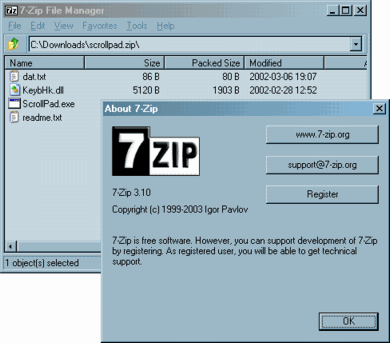 айлы, упакованные в формате 7z, можно сделать самораспаковывающимися, так что для доступа к их содержимому на другом компьютере не нужно будет устанавливать 7-Zip.
айлы, упакованные в формате 7z, можно сделать самораспаковывающимися, так что для доступа к их содержимому на другом компьютере не нужно будет устанавливать 7-Zip. Архиватор интегрируется в контекстное меню «Проводника» Windows. В настройках программы вы также можете задать связь между архиватором и файлами, упакованными в распространенных архивных форматах. Встроенный файловый менеджер позволяет не только выполнять операции архивирования, распаковки или проверки архива, но и привычные действия с файлами: переименование, удаление, копирование.
Другие особенности программы:
Удобный интерфейс;
Компактный размер;
Наличие подключаемого модуля для интеграции с файловым менеджером FAR;
Локализация интерфейса (несколько десятков языков).
7-Zip работает под управлением Windows 98/ME/NT/2000/XP. Существует версия архиватора для запуска в командной строке. Подробности и свежая версия находятся на сайте разработчика.
Выбор формата архива
Простые советы, приведенные ниже, помогут вам выбрать оптимальный формат для конкретной задачи:
Если нужно послать по электронной почте или выложить на сайт небольшой файл, сожмите его в Zip. Многочисленные программы для работы с Zip-архивами позволяют назвать этот формат самым распространенным; Zip является фактическим стандартом при передаче файлов через Интернет
Когда нужно быстрое сжатие, пусть и плохое, тоже пользуйтесь Zip. Вместо WinZip можно взять Windows Commander, который, кроме чуть более медленного алгоритма сжатия Zip, реализует множество своих полезных возможностей.
Когда вы выкладываете в Сеть более чем двухсот-трехсоткилобайтный архив, его несомненно выгоднее сжать Rar. Короткое время закачки важнее, чем быстрая распаковка архива на компьютере пользователя. Для обновленных версий Rar лучше создать SFX-архивы: вдруг на компьютере не окажется подходящего распаковщика.Когда вы сжимаете похожие файлы, например страницы одного веб-сайта, лучше воспользоваться непрерывными архивами Rar
- Если нужна гарантированная возможность открыть архив в «чистой» Windows 98 и выше, упакуйте файлы Cab. Этот архиватор бесплатен и дает достойную степень и скорость сжатия.
Сжатие различных файлов
Несколько слов о том, насколько эффективно сжимаются файлы различных форматов. Очень хорошо архивируются графические файлы в формате *.bmp (на 80--85%) и документы MS Office (в среднем на 60%), немного хуже -- Web-страницы (40--50%). Для исполняемых файлов этот показатель варьируется (~50% в зависимости от архиватора) и в большинстве случаев довольно низкий, так как они обычно уже сжаты программистами с помощью специальных утилит вроде UPX или ASPack. Архивирование практически не влияет на размер сжатых файлов (графические файлы в формате *.gif и*.jpg, DivX-фильмы, образы CD и т. д.). Реальный интерес для пользователя представляет компрессирование только офисных документов и сохраненных Web-страниц, а фильмы и фотоальбомы намного проще записать на CD/DVD -- экономия времени и места на винчестере будет на два порядка выше, чем при попытке их заархивировать. Что же касается игровых демо-версий/программ, то лучший способ их хранения -- в виде созданных разработчиками инсталляционных файлов, которые намного удобнее и практичнее, нежели самодельный архив, пусть даже и на 20% меньший по размеру.
Практическая работа № 2
(Выполняется вместе с учителем. На рабочих местах учащихся заранее подготовлена папка Архив с файлами расширения doc, txt.)
- Подведение итогов.
Ответить на вопросы:
- Что называют архивированием. Сравните объемы файлов практического задания до и после архивациидо и после архивации.
- Для решения каких задач применяют архивирование
- Объясните принцип архивирования
В каком случае следует использовать архиватор WinZip, WinRar.
- Файлы каких форматов сжимаются наиболее эффективно
| Практическая работа № 2 | |
| Вариант № 1 | Вариант № 2 |
| 1. Запустите программу 7-Zip и в ее рабочем окне откройте папку Архив. 2. Выделите файлы с расширением *.doc. 3. Вызовите управляющее окно программы нажатием кнопки Добавить. 4. Установите основные параметры архивации: имя архива (Doc), уровень сжатия и размер словаря, метод сжатия и др. Сравните объемы файлов до и после архивации. 5. Выделите файлы с расширением *.txt и отправьте их в архив Doc 6. Просмотрите информацию об архиве. 8. Создайте на вашем рабочем диске папку Архив-1. 9. Извлеките из архива Doc файлы с расширением *.doc и поместите их в Архив-1. | 1. Запустите программу 7-Zip и в ее рабочем окне откройте папку Архив. 2. Выделите файлы с расширением *.txt. 3. Вызовите управляющее окно программы нажатием кнопки Добавить.. 4. Установите основные параметры архивации: имя архива (Txt), уровень сжатия и размер словаря, метод сжатия и др. Сравните объемы файлов до и после архивации. 5. Выделите файлы с расширением *.doc и отправьте их в архив Txt 6. Просмотрите информацию об архиве. 8. Создайте на вашем рабочем диске папку Архив-1. 9. Извлеките из архива Txt файлы с расширением *.txt и поместите их в Архив-1. |
Урок № 5
Тема урока: Практическая работа «Основы работы с дисками»
Цель урока:______________________________________________________
Оборудование:____________________________________________________
Тип урока: Практическая работа. Урок закрепления изученного материала.
- Организационный этап.
- Приветствие.
- Определение отсутствующих.
- Проверка готовности учащихся к работе. Повторение правил техники безопасности.
- Проверка подготовленности классного помещения к уроку.
- Выполнение практической работы. Для работы файлы и папки на которые есть ссылка в тексте задания должны быть специально подготовлены учителем
Задания для практической работы
1. Сохранить в своей папке архивный файл arxiv.rar.
2. Записать в тетрадь: из каких документов состоит архивный файл arxiv?
3. Разархивировать в свою папку архивный файл arxiv.
4. Создать в своей папке обычный архив для файла informatika. Записать размер и расширение полученного файла.
5. Оценить степень сжатия файла citata.bmp. Записать какой метод предлагает лучший процент сжатия, а какой - худший.
6. Добавить в архив informatika.rar файл citata.bmp. Записать размер полученного файла.
7. Создать в своей папке саморазархивирующийся архив, в который будут включены два файла: risunok и informatika. Записать размер и расширение полученного файла. Разархивировать созданный архив в папку «проба».
8. Создать в своей папке многотомный архив для файла risunok. Один том должен будет разместиться на трехдюймовую дискету. Записать количество томов, их названия и размеры. Разархивировать созданный архив в папку «risunok».
9.Выполнить дефрагментацию дискеты . Проверить на наличие физических дефектов и логических ошибок системную область дискеты. Записать в тетрадь алгоритмы выполнения работы
10.Выполнить быстрое форматирование дискеты. Записать в тетрадь алгоритм выполнения работы
11. Проверить память, секторы диска C на вирусы с помощью сформировать отчёт в файле отчёта (имя файла задать самостоятельно).
Ответить письменно на вопросы:
- что такое компьютерный вирус
- назвать по каким признакам классифицируют компьютерные вирусы;
- файлы каких форматов архивируются хуже всего
- что такое SFX-архив. Для чего он нужен.
- дайте определение форматирование, дефрагментация
